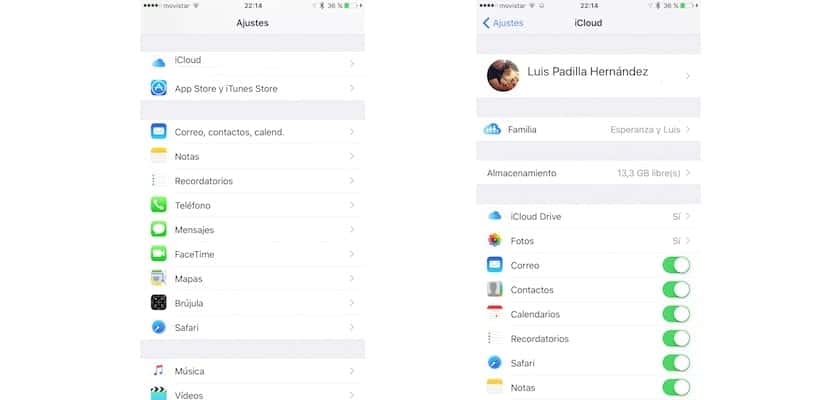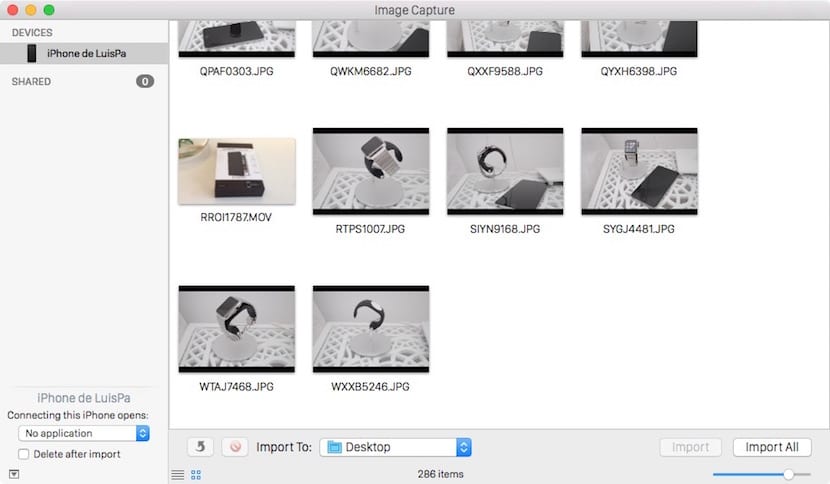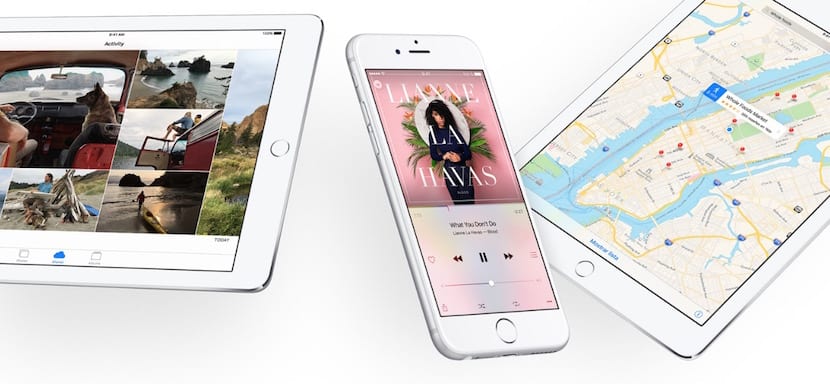
आम्ही Appleपलने त्याच्या सर्व डिव्हाइससाठी iOS 24 सोडण्यापासून 9 तासांपेक्षा कमी अंतरावर आहे. नवीन ऑपरेटिंग सिस्टममध्ये महत्वाची नवीन वैशिष्ट्ये समाविष्ट आहेत आणि सर्वात संबंधित नवीनतम यंत्रे (आयपॅडच्या स्क्रीनवर रिअल मल्टीटास्किंग, 3 डी टच इ.) राखीव असूनही, अद्ययावत आपल्या आयफोन किंवा आयपॅडला पुनरुज्जीवित करेल आणि फ्लडिटी पुनर्संचयित करेल इतर वेळा स्थिरता. आपल्या डिव्हाइससह आणखी एक वर्ष ठेवण्यासाठी श्रेणीसुधारित करण्याचे निश्चित केले आहे? सर्व काही तयार ठेवण्यापेक्षा काहीही चांगले नाही जेणेकरून वेळ येईल तेव्हा प्रत्येक गोष्ट गुलाबांची बेड आहे आणि नुकसानीबद्दल दु: ख करण्याची आवश्यकता नाही. आम्ही आपल्याला काही टिपा देत आहोत जे सर्व काही व्यवस्थित होते हे सुनिश्चित करण्यात आपल्याला नक्कीच मदत करेल.
आपले अनुप्रयोग अद्यतनित करा
आपण अॅप स्टोअरमध्ये सक्रिय केलेल्या अनुप्रयोगांची स्वयंचलित अद्यतने नसलेल्यांपैकी एक असल्यास आपल्याकडे चांगले मूठभर अॅप्स प्रलंबित आहेत. सर्वात चांगली गोष्ट म्हणजे आपण सिस्टम अद्यतनित करण्यापूर्वी त्या सर्वांना त्याच्या नवीनतम आवृत्तीमध्ये अद्यतनित करा. आणि मार्गावर आपण वापरत नसलेल्या अनुप्रयोगांना स्थापित करुन स्थापित अनुप्रयोगांचा फेरफटका मारण्यास दुखापत होणार नाही, त्यापैकी नक्कीच चांगले मूठभर आहेत. श्रेणीसुधारित करण्यापूर्वी जास्तीत जास्त संग्रहण असणे नेहमीच चांगली कल्पना असते.
आयक्लॉडमध्ये संचयित केलेला आपला डेटा तपासा
या टप्प्यावर, बरेच लोक त्यांचा डेटा संचयित करण्यासाठी आयक्लॉड वापरत नाहीत. संपर्क, कॅलेंडर, स्मरणपत्रे, सफारी बुकमार्क, नोट्स ... त्यांना theपल मेघ मध्ये संचयित केल्याने आपण iOS 9 स्थापित करताच त्यांना आपल्या डिव्हाइसवर पुन्हा डाउनलोड करण्याची परवानगी देईल आणि त्यावर आपले आयक्लॉड खाते सेट अप करा. आपण तत्काळ पुनर्प्राप्त करू इच्छित डेटा हिरवा आहे याची खात्री करुन सेटिंग्ज> आयक्लाउड वर जा आणि सर्व स्विच तपासा.

आयट्यून्सवर बॅकअप घ्या
सर्व सुरक्षितता कमी असल्याने, काय होऊ शकते यासाठी आयट्यून्समध्ये बॅकअप घेणे चांगले. जरी आपल्याकडे आयक्लॉड प्रती सक्रिय केल्या आहेत, आपल्या संगणकावर एक प्रत असणे नेहमीच फायदेशीर आहे: आपण त्या कधीही पुनर्संचयित करू शकता आणि तृतीय-पक्ष अनुप्रयोगांचा वापर करून केवळ काही डेटा काढू शकता. तुमचा आयफोन किंवा आयप्युन आयट्यून्सशी कनेक्ट करा, सारांश टॅब वर जा आणि बॅक अप घ्या. काही सेकंदांनंतर (हे संग्रहित डेटावर अवलंबून असते) आपण ते पूर्ण कराल.
आपले फोटो आणि व्हिडिओ डाउनलोड करा
या वेळी आपल्या डिव्हाइसवर फोटो आणि व्हिडिओंचे किती प्रमाण साठवले आहे हे निश्चितच प्रचंड आहे हे निश्चित आहे आणि हे देखील निश्चित आहे की आपण आपल्या संगणकावर अंतिम वेळी डाउनलोड केव्हा केले हे आपल्याला आठवत नाही. आपल्याकडे आयक्लॉड लायब्ररी सक्रिय असल्यास (आपल्याकडे अतिरिक्त क्षमतेचा करार केल्याशिवाय संभव नाही) आपण हे चरण वगळू शकता, परंतु अन्यथा सर्वात सल्लामसलत म्हणजे आपण आपले सर्व फोटो आणि व्हिडिओ डाउनलोड करा. विंडोज आणि मॅक दोहों वापरकर्त्यांसाठी हे अगदी सोपे आहे, आपणास फक्त आपला आयफोन किंवा आयपॅड संगणकावर कनेक्ट करावा लागेल आणि फोटो आयात करण्यासाठी संबंधित अनुप्रयोग उघडण्यासाठी प्रतीक्षा करावी लागेल, जे डीफॉल्टनुसार नेहमीच दिसते. आपण हे स्वयंचलित आयात अक्षम केले असल्यास आपण ते स्वहस्ते चालवावे.
अद्ययावत करण्यास सज्ज
आपल्याकडे सर्वकाही तयार आहे, आपणास Appleपलची अद्यतने सुरू करण्यासाठी प्रतीक्षा करावी लागेल आणि अद्यतनित करायचे की पुनर्संचयित करायचे ते ठरवा, आम्ही सोडवण्यास मदत करू असा एक प्रश्न.